Czasami optymalizacja miejsca pracy owinięty dla użytkownika złym potworem. Na przykład, gdy przypadkowe naciśnięcie odpowiedniego klawisza ukrywa przed oczami jakąś zakładkę lub okno menu. Adobe Photoshop nie jest wyjątkiem, jeśli wziąć pod uwagę ilość możliwości pracy z bitmapami, które może zapewnić.
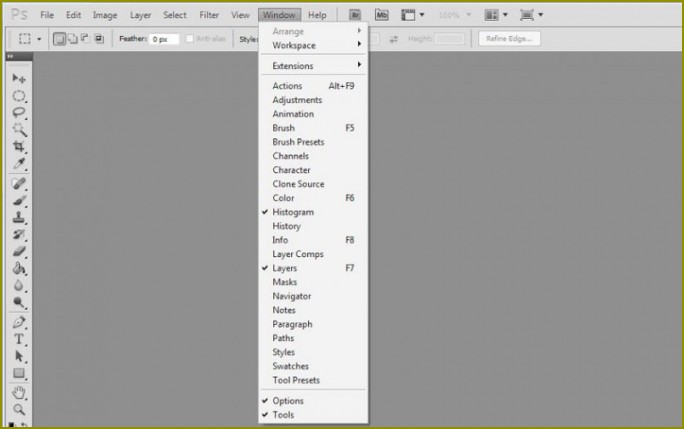
Instrukcja
1
Uruchom Adobe Photoshop i otwórz z menu Window. Tutaj znajdują się opcje, aby włączyć/wyłączyć paneli programu. Aktywowane panelu zaznaczone pola. Tak, aby włączyć lub wyłączyć żadnej z płyt, po prostu kliknij na nim lewym przyciskiem myszy. Można również użyć skrótu klawiszowego, aby włączyć/wyłączyć w panelu, na przykład, aby usunąć lub przywrócić panel warstw, po prostu naciśnij F7.
2
Naciśnij Klawisz Tab. Ten skrót pozwala ukryć lub zainstalować razem, pasek stanu, pasek narzędzi i wszystkie palety. Jeśli w takiej pozycji, naciśnij klawisze Shift+Tab, to pojawią się palety. Jeśli naciśniesz Shift+Tab, gdy w programie pojawi się i pasek narzędzi i pasek stanu, palety, to palety znikną. Ponowne naciśnięcie Shift+Tab zwróci panel z paletami.
3
Ponadto, możesz samodzielnie skonfigurować skróty do włączania/wyłączania tych lub innych paneli. Aby to zrobić, kliknij polecenie menu Window > Workspace > Keyboard Shortcuts & Menus i w wyświetlonym oknie kliknij kartę Keyboard Shortcuts. Upewnij się, że w rozwijanym menu Shortcuts for aktywować opcję Application menus i rozwiń polecenie Window. Kliknij na pozycji, klawisz skrótu dla którego chcesz zainstalować, po prawej stronie pojawi się pole do wpisania.
4
Należy pamiętać, że jako skrótów w tym przypadku można użyć tylko funkcyjne (F1-F12), a także kombinacji Ctrl i innych przycisków. W przypadku, gdy określisz już używany klawisz, program poinformuje o tym napisem na dole okna … is already in use and will be removed from (dalej znajduje się pozycja, dla którego jest przypisany ten klawisz). Poniżej napisu będą dwa przyciski: Accept and go to conflict (klikając na nią, potwierdzasz zmianę skrótu lub przycisku) i Undo Changes (ten przycisk anuluje zmianę).
Porada
W każdej chwili można wrócić do ustawień klawiszy domyślne, klikając na выпадающему menu Set (znajduje się ono w górnej części okna) i wybierz polecenie Photoshop Defaults.

Kategoria:
Oprogramowanie





